

By Adela D. Louie, Dernière mise à jour: September 7, 2023
Il existe de nombreuses raisons pour lesquelles la plupart d'entre nous voulaient connaître le processus permettant de transférer de la musique d'un ordinateur à un iPhone sans iTunes, c'est un moyen de profiter facilement des chansons que vous aimez sur votre iPhone. La plupart des utilisateurs d'Apple peuvent penser qu'il n'est pas possible d'exécuter une telle tâche puisque iTunes est l'une des applications les plus importantes utilisées pour transférer vos fichiers, mais vous seriez heureux de savoir que de nos jours, c'est possible.
Outre l'utilisation d'iTunes, il existe de nombreuses alternatives que vous pouvez utiliser pour transférer votre musique de votre ordinateur vers votre iPhone sans iTunes, et nous allons en discuter ici. Nous allons également partager avec vous l'un des meilleurs outils qui peuvent vous aider à transférer facilement non seulement vos fichiers musicaux ainsi que tous les fichiers que vous avez stockés d'un appareil à un autre appareil que vous utilisez.
Partie n°1 : Quels sont les moyens de transférer de la musique d'un ordinateur vers un iPhone sans iTunes ?Partie #2 : Pour tout résumer
Pour la deuxième partie de l'article, nous allons discuter de certaines méthodes et moyens de transférer de la musique d'un ordinateur vers un iPhone sans iTunes. Vous pouvez essayer chacune de ces méthodes et vérifier laquelle d'entre elles peut transférer avec succès vos fichiers musicaux. Voyons la liste des méthodes ci-dessous.
Si nous allons utiliser nos appareils au sein de la famille Apple, le transfert de fichiers est vraiment simple. Nous pouvons même le faire sans fil grâce à l'utilisation de Airdrop. Outre Airdrop, nous pouvons également utiliser iCloud comme moyen de transférer des fichiers, cependant, vous avez besoin d'une connexion Internet et du même identifiant Apple pour pouvoir accéder et transférer vos données ou fichiers musicaux d'un appareil à un autre.
C'est pourquoi la fonctionnalité Airdrop des produits Apple est unique et peut nous aider à transférer votre musique d'un ordinateur à un iPhone sans iTunes. Si nous cherchons un équivalent de cette fonctionnalité dans les appareils Android, il s'agit d'un système similaire au Bluetooth mais plus rapide, il peut également être utilisé pour transférer des appareils en temps réel. Commençons par nous familiariser avec les étapes d'utilisation ci-dessous.
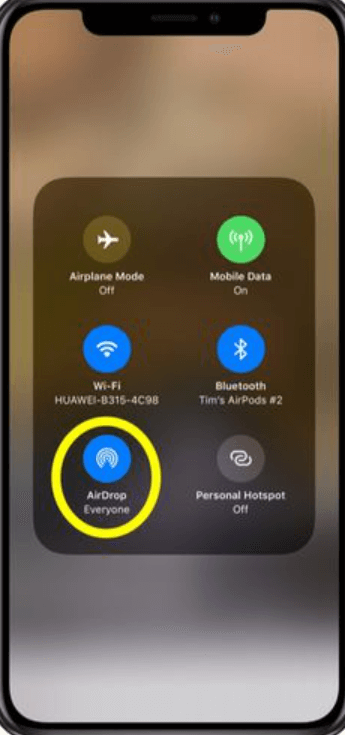
En plus de transférer des fichiers musicaux de votre ordinateur Mac vers votre iPhone, vous pouvez également utiliser Airdrop pour transférer des fichiers d'iPhone à iPhone, ou de n'importe quel appareil Apple à un autre.
Une autre façon de transférer de la musique d'un ordinateur vers un iPhone sans iTunes consiste à utiliser la bibliothèque musicale iCloud. Il s’agit d’une autre méthode sans fil que vous pouvez essayer en dehors de l’utilisation d’Airdrop. Il y a juste certaines choses que vous devez d'abord prendre en compte avant de pouvoir utiliser cette fonctionnalité, à savoir être abonné à iTunes Match ou Apple Music. Voici les étapes simples pour transférer votre musique d'un ordinateur vers un iPhone sans iTunes.
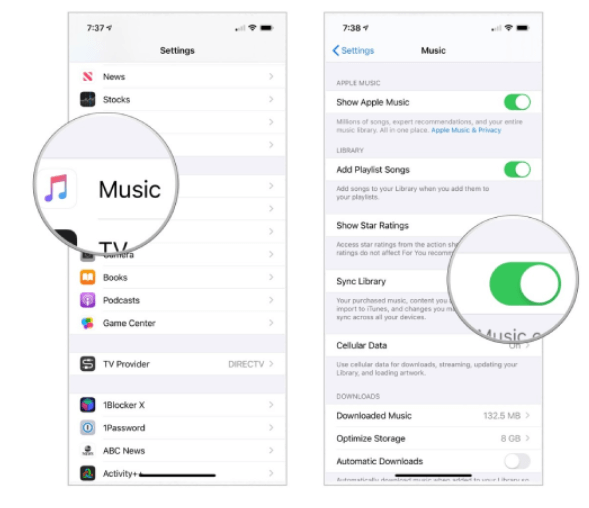
Nous avons une autre méthode qui peut vous aider à transférer vos fichiers même sans utiliser de câble. Il vous suffit de vous assurer que vous disposez d’une connexion Internet stable si vous avez choisi d’utiliser cette méthode. Outre iCloud, il existe un autre lecteur populaire que nous pouvons utiliser, Google Drive.
L'avantage de ce disque est la très grande capacité de stockage gratuite dont vous pouvez profiter, celui-ci vous permet de profiter de 15 Go de stockage gratuit. Pour beaucoup d'entre nous, il pourrait suffire de transférer tous les fichiers musicaux de notre ordinateur Windows vers nos iPhones, même sans utiliser iTunes. Vous pouvez vérifier les étapes ci-dessous :
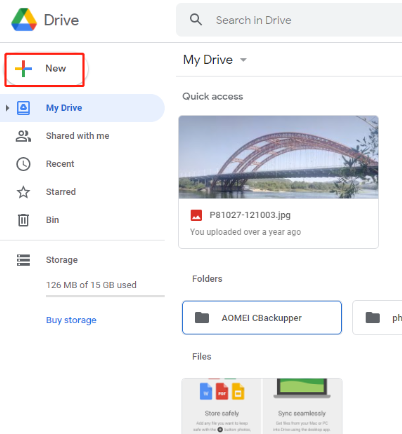
Et pour la dernière méthode, nous avons le meilleur outil que nous puissions utiliser pour transférer de la musique d'un ordinateur vers un iPhone sans iTunes, cet outil s'appelle le Transfert de téléphone FoneDog outil. Cet outil peut facilement transférer vos fichiers sur tous vos appareils, comme les ordinateurs, les téléphones Android et même vos appareils iOS. Vous pouvez facilement transférer vos fichiers tels que des photos, des vidéos, des messages, des contacts et même des fichiers musicaux grâce à l'outil FoneDog Phone Transfer.
Mobile Transfert
Transférez des fichiers entre iOS, Android et Windows PC.
Transférez et sauvegardez facilement des messages texte, des contacts, des photos, des vidéos et de la musique sur ordinateur.
Entièrement compatible avec les derniers iOS et Android.
Téléchargement gratuit

Vous pouvez également utiliser cet outil pour convertir vos fichiers HEIC en types de fichiers plus polyvalents tels que les formats de fichiers JPEG et PNG. C'est également un créateur de sonneries gratuit, c'est aussi pourquoi il convient également si vous souhaitez créer de nombreuses sonneries.
Vous pouvez également utiliser l'outil pour créer une sauvegarde des fichiers que vous avez sur votre appareil, et même vous débarrasser des éléments qui ont été dupliqués, ce qui peut également consommer le stockage de votre appareil. Outre les fichiers dupliqués que vous avez sur votre appareil, vous pouvez également supprimer et vous débarrasser des fichiers inutiles que vous avez sur votre appareil.
L'outil FoneDog Phone Transfer est également facile à utiliser et prend également en charge de nombreuses marques d'appareils comme l'iPhone, l'iPad, l'iPod, Samsung, HTC, Huawei, Google, LG et bien plus encore. Voyons les étapes à suivre pour transférer de la musique d'un ordinateur vers un iPhone sans iTunes grâce à l'utilisation de l'outil FoneDog Phone Transfer ci-dessous. Vous pouvez également l'utiliser pour transférer votre musique préférée de votre ordinateur vers votre iPhone.
Étape 1. Pour commencer, vous devez télécharger et installer l'outil FoneDog Phone Transfer, et une fois que vous avez installé avec succès l'outil sur l'ordinateur, ouvrez-le. Procurez-vous votre câble et utilisez-le pour connecter votre appareil à votre ordinateur, l'outil détectera automatiquement l'appareil et vous verrez les informations de l'appareil sur l'interface de l'outil.
Étape 2. Pour la deuxième étape, vous devez choisir les types de données que vous vouliez transférer, dans notre cas vous devez choisir les fichiers musicaux. Vous pouvez également voir l'aperçu des fichiers que vous avez sélectionnés, vous pouvez voir le nom, la taille du fichier, même l'heure à laquelle vous avez créé le fichier, et même bien plus encore.
Étape 3. Vous pouvez maintenant démarrer le processus de transfert de vos fichiers ou fichiers musicaux de votre ordinateur vers votre iPhone, une fois que vous avez vérifié tous les fichiers musicaux que vous souhaitiez exporter. Vous pouvez attendre que le processus de transfert soit complètement terminé.

Les gens LIRE AUSSI3 façons de déplacer de la musique vers le stockage iCloud [mise à jour 2022]Top 10 des téléchargeurs de musique pour iPod (mise à jour 2021)
Il existe de nombreuses façons de transférer de la musique d'un ordinateur vers un iPhone sans iTunes, et nous venons d'en mentionner quelques-unes que vous pouvez essayer d'utiliser. Nous espérons que grâce à l'utilisation des méthodes et de l'outil FoneDog Phone Transfer, vous pourrez désormais transférer correctement non seulement vos fichiers musicaux, mais également toutes les données que vous avez sur votre ordinateur.
Laisser un commentaire
Commentaire
Transfert de périphéries
Transfer data from iPhone, Android, iOS, and Computer to Anywhere without any loss with FoneDog Phone Transfer. Such as photo, messages, contacts, music, etc.
Essai GratuitArticles Populaires
/
INTÉRESSANTTERNE
/
SIMPLEDIFFICILE
Je vous remercie! Voici vos choix:
Excellent
Évaluation: 4.6 / 5 (basé sur 86 notes)